Photoshop给图片加上马赛克效果
小鱼无海 人气:0如何给图片的部分地方加上马赛克效果,使用ps,简单几步就可以加上想要的马赛克效果,可以自由设置马赛克的大小和数量,做出自己想要的效果,十分简单,一起来学习吧

步骤
1、首先,将想要处理的图片添加进ps,可以直接拖拽,或者使用【文件】-【打开】添加图片
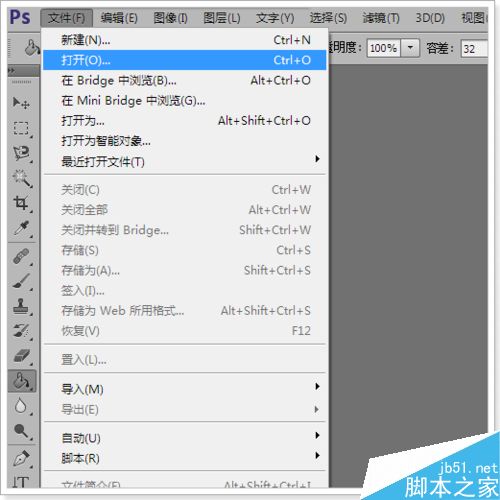
2、然后将背景图层复制

3、选择【矩形选框工具】,画出想要打马赛克的部分,可以根据自己的需要选择形状

4、选择【滤镜】-【像素化】-【马赛克】
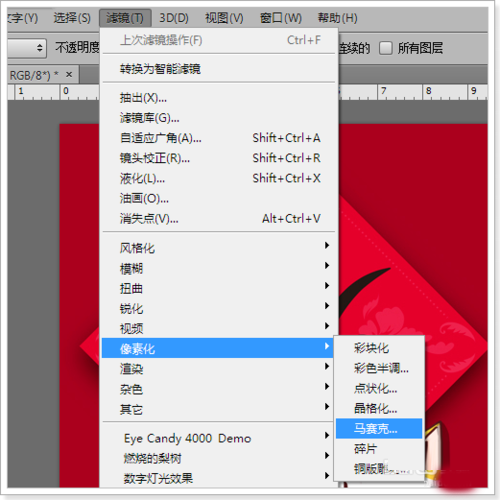
5、这个时候就可以看到马赛克的效果了

6、【单元格大小】的数值越大,马赛克的格子就越少,被恢复的可能性就越小,大家根据自己的需要自由设定

7、设置好后,将图片保存为想要的格式就可以了

以上就是PS给图片加上马赛克效果方法介绍,操作很简单的,大家按照上面步骤进行操作即可,希望能对大家有所帮助!
加载全部内容
 爱之家商城
爱之家商城 氢松练
氢松练 Face甜美相机
Face甜美相机 花汇通
花汇通 走路宝正式版
走路宝正式版 天天运动有宝
天天运动有宝 深圳plus
深圳plus 热门免费小说
热门免费小说